Cara Membuat Garis Bawah Pada Kop Surat di Word
Kop surat adalah bagian yang paling penting pada surat, yang menampilkan identitas dari perusahaan, sekolah maupun lembaga lainnya kepada orang dan instansi yang sudah ditargetkan. Pada bagian kepala surat terdapat garis yang ada pada bagian bawah yang berfungsi sebagai pembatas. Untuk membuat kop surat, Anda bisa menggunakan Word, Excel, Power Point dan WPS Office.
Cara membuat garis bawah pada kop surat di Microsoft Word akan menjadi pembahasan utama pada tutorial ini. Aplikasi Word sudah menjadi aplikasi yang sering digunakan oleh masyarakat khususnya yang ada di Indonesia. Bagaimana tidak, kita sering mendapati orang yang sedang bekerja di Kantor dan anak sekolah maupun mahasiswa sering mengerjakan tugas di Word, karena fitur yang disediakan cukup lengkap yang dapat memudahkan pekerjaan.
Pada bagian kop surat, terdiri dari alamat, nomor telepon, logo, nama instansi yang membuat surat dan garis bawah. Jika ingin membuat surat, Anda harus memakai huruf kapital dengan pemilihan font yang mudah dibaca.
Dengan menambahkan garis dapat memisahkan kop surat dengan isi surat, sehingga membuat surat lebih rapi dilihat. Untuk membuatnya, kita bisa memakai aplikasi Microsoft Word yang bisa dipelajari bagi pemula.
3 Cara Membuat Garis Bawah Pada Kop Surat
Pada tutorial kali ini akan memberikan tiga cara dalam membuat garis bawah yang ada di kepala surat memakai Microsoft Word. Jadi Anda dapat memakai tiga cara yang bisa dilakukan dengan mudah dan cepat. Untuk langkah-langkahnya bisa dilihat dibawah ini.
1. Menggunakan Menu Shapes
Pada MS Word terdapat fitur Shapes yang sering dipakai untuk memasukkan objek shape. Namun tahukah Anda, kita dapat memanfaatkan objek Shape untuk membuat kops surat. Untuk caranya sangat mudah dilakukan karena hanya memasukkan garis (line) ke bagian bawah surat. Lalu menentukan ukuran dan ketebalan garis sesuai kebutuhan. Untuk tutorialnya bisa dilihat sebagai berikut.
- Pertama, buka file dokumen Word yang ingin diberikan garis bawah kop surat.
- Lalu pilih menu Insert > Shapes.
- Pada pilihan Shape, cari dan klik garis (line).
- Langkah berikutnya masukkan garis dibawah kepala surat, sesuaikan panjang garis tersebut.
- Pada saat menarik garis, pastikan menekan tombol Shift agar garis tidak bengkok dan akan menjadi lurus.
- Selanjutnya mengatur ketebalan garis dan mengubah warnanya. Caranya klik garis dan pilih menu Format, disini pilih tool Shape Outline yang ada pada Shape Styles.
- Setelah itu, pada pilihan Weight, pilih ketebalan garis. Sedangkan jika ingin mengubah warna garis, pilih Theme Colors.
- Selesai.
2. Menggunakan Menu Borders and Shading di Word
Fitur borders yang ada di Word sering dipakai untuk membuat tabel dan bingkai, namun sama halnya dengan Shape, kita juga dapat menggunakan Border untuk membuat garis kop surat. Anda juga bisa memilih beragam warna untuk garis dan memilih Style Garis.
Jika tertarik membuat garis yang ada di kop surat menggunakan Borders and Shading, maka silahkan ikuti langkah-langkahnya dibawah ini.
- Seperti biasa, buka dokumen surat yang ingin diberikan garis.
- Pada tampilan halaman kerja Word. Atur terlebih dahulu letak kursor dibagian bawah Kop Surat yang ingin diberikan garis.
- Untuk membuat garis pembatas kop surat, klik Menu Home, pada Grup Paragraph pilih ikon Border.
- Lalu klik pilihan Borders and Shading.
- Nanti akan muncul jendela kecil dari Borders and Shading. Disini kita bisa mengatur garis sesuai kebutuhan misalnya Style garis, Warna garis (Color) dan ukuran garis (Width). Untuk posisi garis bisa dilihat dibagian Preview, atur garis agar hanya menampilkan dibagian bawah. Caranya klik garis dibagian atas, kiri dan kanan supaya bisa dihilangkan.
- Selanjutnya pada pilihan Apply to, pilih Paragraph.
- Klik tombol OK untuk melihat hasilnya.
Jika Anda sedang membuat surat dalam jumlah banyak, maka ada bagusnya jika membuat kepala surat dibagian Header, lalu memulai membuat garis di Header supaya surat yang dibuat dalam jumlah banyak akan menampilkan garis bawah.
Menggunakan karakter atau simbol khusus di Word
Cara terakhir adalah memakai karakter khusus yang ada di Word. Adapun simbol yang dimaksud disini adalah Low Line (___). Selain itu, kita juga bisa memakai fitur Underline (U) yang bisa menampilkan garis bawah pada teks dengan cepat. Anda hanya perlu menyesuaikan dengan jenis kepala surat yang ingin diberikan garis.
Dengan mengikuti ketiga cara di atas, Anda sudah bisa mengetahui cara membuat garis bawah yang ada pada kop surat atau kepala surat menggunakan MS Word.
Tutorial Word lainnya:
Menghilangkan Garis Pada Kops Surat
Pada saat selesai membuat garis bawah kop surat, namun ingin menghapusnya. Maka Anda juga bisa melakukkannya. Jika memakai cara Shapes, cukup tekan tombol hapus (Backspace) pada keyboard. Begitupun juga dengan cara memakai karakter khusus. Sedangkan jika melalui Border, Anda harus masuk ke menu Borders and Shading. Kemudian pada pilihan Settings, ubah jadi None. Klik tombol OK untuk melihat hasilnya.
Akhir Kata
Sekian dulu tutorial cara membuat garis bawah pada kop surat di Word. Semoga dapat bermanfaat bagi Anda. Jika ada yang ingin ditanyakan, silahkan berikan komentar. Sampai jumpa di tutorial berikutnya. Sekian dan terima kasih.




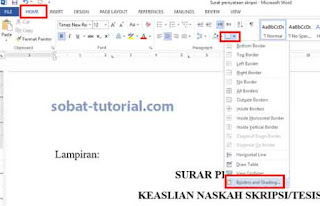
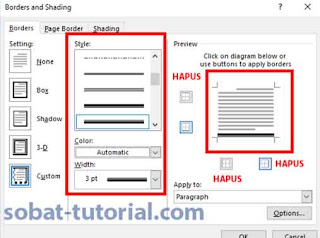
Post a Comment for "Cara Membuat Garis Bawah Pada Kop Surat di Word"